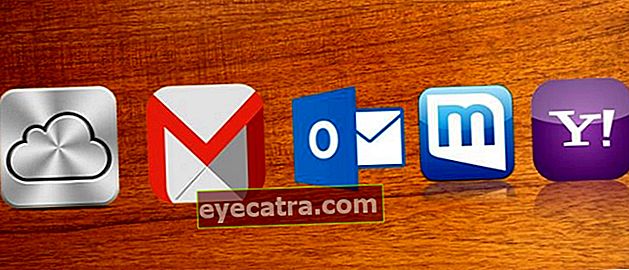ako nastaviť zvuk v systéme Android, ak je poškodené tlačidlo hlasitosti
Bez ohľadu na to, aký sofistikovaný je smartphone, stále ide o elektronický produkt, ktorý je náchylný na poškodenie. Takže ak sa vaše hardvérové tlačidlo hlasitosti náhle rozbije, je tu nový spôsob úpravy tlačidla hlasitosti.
Keď už hovoríme o smartfónoch, nezáleží na tom, aké sú sofistikované. Zostaňte na smartphone elektronický tovar, ktorý je náchylný na poškodenie. Aj keď si dnes kúpite najdrahšie a najsofistikovanejšie produkty, ako sú Samsung Galaxy S7, Apple iPhone 6s, LG G5 a smartfóny. vlajková loď iné. Vyhoďte ho zámerne z vrecka a možno si budete musieť znova kúpiť nový smartphone. Aj keď ho používate veľmi opatrne, stále existuje šanca, že sa niektoré časti náhle zlomia.
Citované z DroidViews, jedným z najbežnejších problémov, s ktorými sa stretávajú používatelia smartfónov, je tlačidlo hardvér čo nefunguje. Tu je príklad tlačidlá ovládania hlasitosti zrazu nepoužiteľný. Nenechajte sa najskôr odradiť, sledovanie aplikácie JalanTikus vám poskytne spôsob, ako môžete nastaviť hlasitosť aj bez stlačenia tlačidla hardvér.
- Starý odtlačok prsta, zmeňme čas a dátum na uzamknutie smartfónu!
- Nie je to mágia, ale mágia, tu je príklad, ako zapnúť váš smartphone bez stlačenia vypínača
- Ako používať Android ako mikrofón pre počítače
Ako upraviť zvuk v systéme Android, ak je poškodené tlačidlo hlasitosti
1. Nainštalujte aplikáciu Volume ChopCUT

Samozrejme je to dosť nepríjemné, ak tlačidlo hardvér objem nemôže fungovať, riešením môžete použiť aplikáciu s názvom Objem ChopCUT. Táto aplikácia vám umožňuje ovládať hladinu zvuku prostredníctvom oznamovacej lišty. Existujú štyri hlavné vlastnosti, ktoré JalanTikus popisuje jeden po druhom.
Stiahnite si zväzok ChopCUT.
2. Základné oznámenie

Základné oznámenie je to veľmi ľahká možnosť s veľmi jednoduchým displejom v okne s upozornením. Môžete upraviť hlasitosť médií, vyzváňacích tónov, budíkov, telefónnych hovorov alebo niekoľkých funkcií naraz, ktoré poskytuje aplikácia. Napríklad vyzváňacie tóny, budíky a médiá v jednom zobrazení.
3. Rozšírené oznámenie

Rozšírené oznámenie má atraktívnejší a interaktívnejší vzhľad. Stačí potiahnuť notifikačnú lištu a môžete okamžite okamžite upraviť hlasitosť bez potreby ďalších krokov. Pretože je tu displej tlačidiel hore a dole na ovládanie hlasitosti.
4. Plávajúci widget

Ako už názov napovedá, Plávajúci widget pridaná widget, ktorý sa vznáša na obrazovke a je možné ho pretiahnuť kamkoľvek. Tento widget sa bude stále zobrazovať, aj keď otvoríte inú aplikáciu, takže bude vždy nad každou aplikáciou. Môžete si zvoliť niekoľko ikon, veľkosť ikon a priehľadnosť, ktoré je tiež možné upraviť. Po klepnutí na miniaplikáciu sa zobrazí prístup k ovládacím prvkom hlasitosti médií, budíkom, zvonením a telefónnym hovorom.
5. Plávajúci ekvalizér

Plávajúci ekvalizér Pravdepodobne ide o experimentálnu funkciu, ktorá vám umožní prístup k ekvalizér cez ikonu widgetu ktorá sa vždy vznáša na obrazovke. Môžete ho pretiahnuť kamkoľvek a keď sa ho dotknete, zobrazí sa riadok zoznam nastavenia ekvalizéra.
Okrem všetkých možností, ktoré spomenul JalanTikus vyššie, sa môžete tiež integrovať VolumeChopCUT pomocou služby Asistent Google a budete môcť ovládať hlasitosť pomocou hlasových príkazov. Ak to chcete urobiť, budete musieť poskytnúť prístup k nastaveniam dostupnosti. Nový smartfón si teda nemusíte kupovať iba kvôli tlačidlám hardvér objem je poškodený. Ak máte ďalšie tipy alebo iné triky, dajte nám vedieť v nižšie uvedenom stĺpci komentárov.